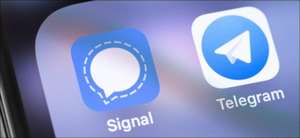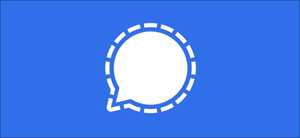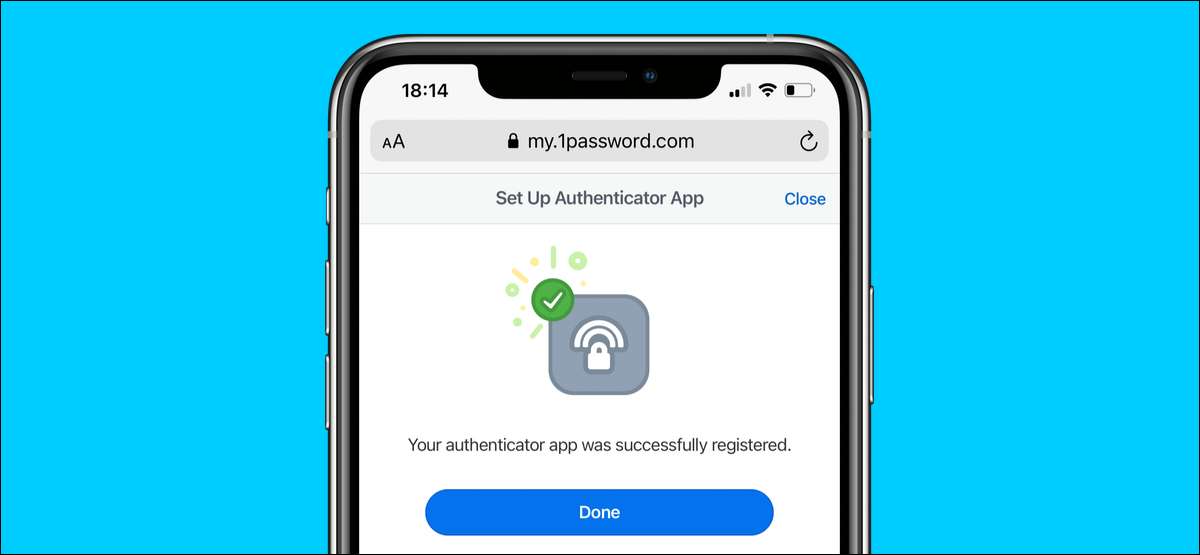
1password is een van onze favoriete wachtwoordmanagers en als u het ook gebruikt, moet u twee-factorauthenticatie (2FA) inschakelen om een extra beveiligingslaag aan uw account toe te voegen. Hier is hoe u twee-factorauthenticatie in 1Password kunt inschakelen.
Op 1Password kunt u het inschakelen twee-factor authenticatie Authenticator-apps gebruiken op uw smartphone of fysieke beveiligingssleutels. Zelfs als u de laatste de voorkeur geeft, moet u een authenticator-app instellen voor eerst twee factorauthenticatie op 1Password. Nadat u de app hebt ingesteld, kunt u uw beveiligingssleutel registreren.
VERWANT: Hoe tweefactor-authenticatiecodes in 1Password te genereren
Schakel twee-factorauthenticatie in in 1Password
Laten we eerst een smartphone-app opzetten die eenmalige wachtwoorden voor u genereert om in te loggen op 1Password met.
Navigeren naar 1password's website en klik op "Inloggen".

Voer uw e-mailadres, geheime sleutel en hoofdwachtwoord in en meld u vervolgens aan bij uw account.

Klik op uw naam in de rechterbovenhoek en selecteer in het vervolgkeuzemenu "Mijn profiel".

Klik in het linkerdeelvenster op "Meer acties".
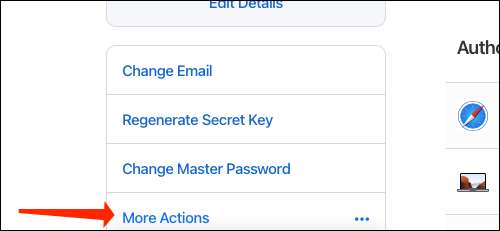
Kies "Twee-factor authenticatie beheren."
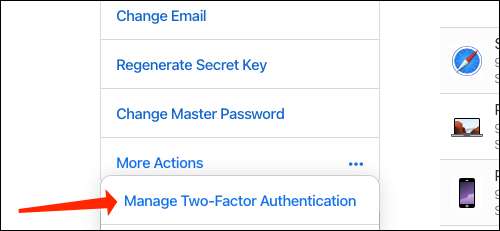
Selecteer "App instellen" van het gedeelte Aan de slag.
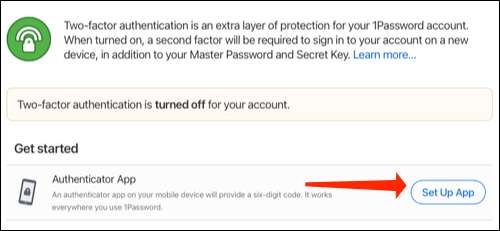
U ziet een QR-code en een setup-toets op het scherm. Zorg ervoor dat u een back-up houdt van de SETUP-toets met twee factor. Hiermee kunt u uw authenticatorcodes herstellen als u de toegang tot uw smartphone verliest.
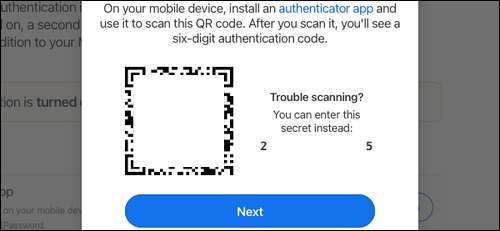
Op uw smartphone kunt u elke authenticator-app openen, zoals Google Authenticator voor Android of iphone . In uw authenticator-app kunt u de QR-code scannen of de instellingssleutel handmatig invoeren.

Zodra u dit doet, ziet u een zescijferige code in de authenticator-app. Kopieer de code of onthoud het gewoon.
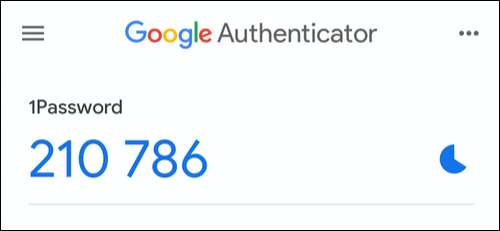
Klik op uw computer op Volgende.
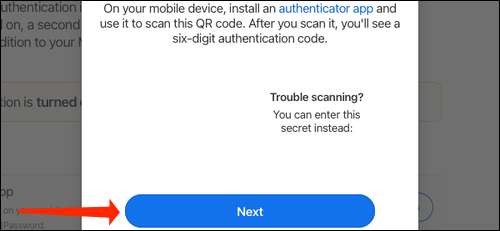
Plak nu het eenmalige wachtwoord dat u net hebt gekopieerd van uw authenticator-app. Als je dat hebt gedaan, klik je op 'Bevestig'.
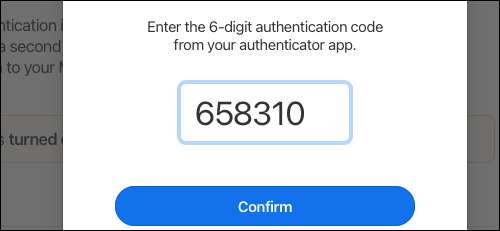
U ziet een bericht dat bevestigt dat u twee factorauthenticatie hebt ingesteld.
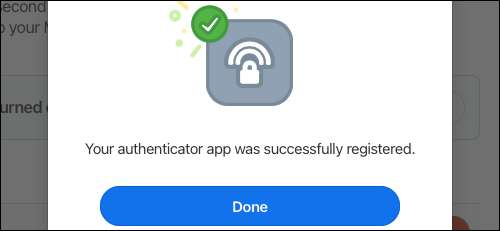
Gebruik een Fysische beveiligingssleutel van 2FA voor 1Password
Fysieke beveiligingssleutels bieden de best mogelijke beveiliging voor twee-factorauthenticatie. Zodra u een toegewijde koopt Beveiligingssleutel (zoals Yubikey) , je kunt het ook gebruiken als de tweede factor van authenticatie voor 1Password. Dit betekent dat u in plaats van een eenmalig wachtwoord in te voeren, kunt u eenvoudig de Yubikey insluiten (wat in wezen een USB-drive is) en bevestigt dat het inderdaad is, u die inlogt.
Zodra u app-gebaseerde tweefactorauthenticatie hebt ingesteld zoals hierboven beschreven, ga dan naar 1password's tweefactor-authenticatiepagina . Hier ziet u nu een andere optie waarmee u beveiligingssleutels kunt instellen om in te loggen op de website van 1password, Android-app en iPhone-app. Klik op "Een beveiligingssleutel toevoegen" en volg vervolgens de instructies op het scherm om het setup-proces te voltooien.
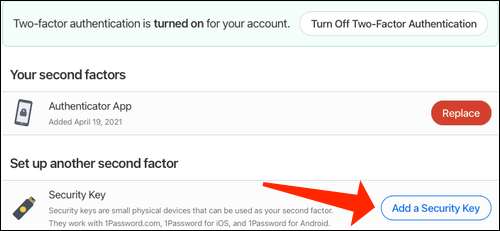
Je moet ook uitchecken hoe Gebruik Google Authenticator Om uw Google-account te beschermen.
VERWANT: Hoe kan u twee-factorauthenticatie inschakelen voor uw Google-account met Google Authenticator